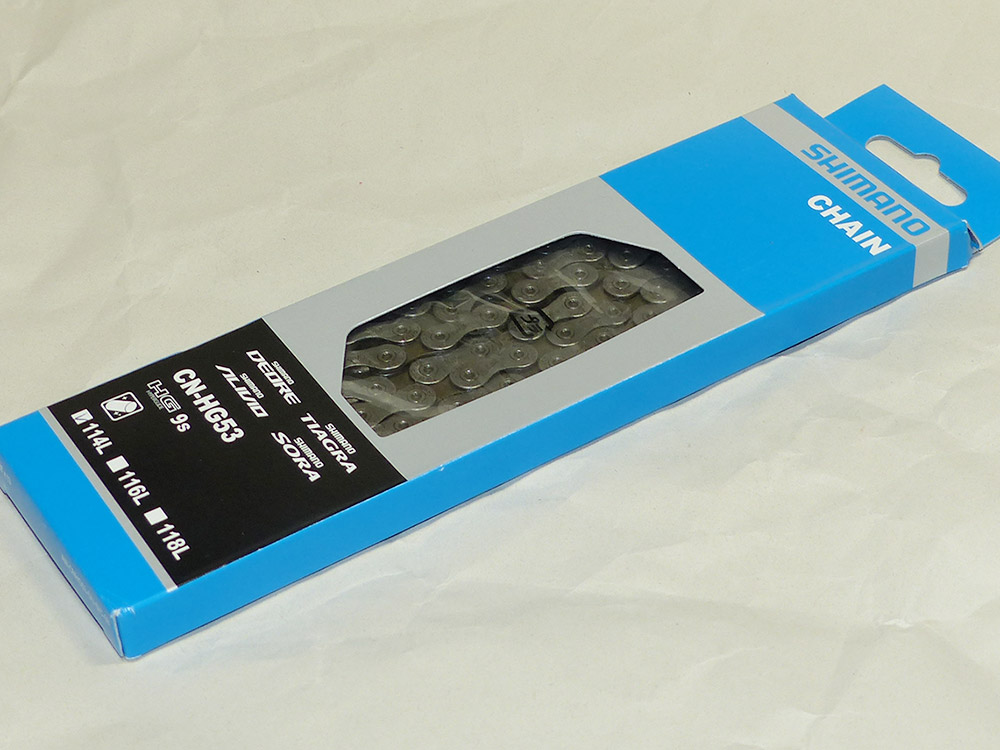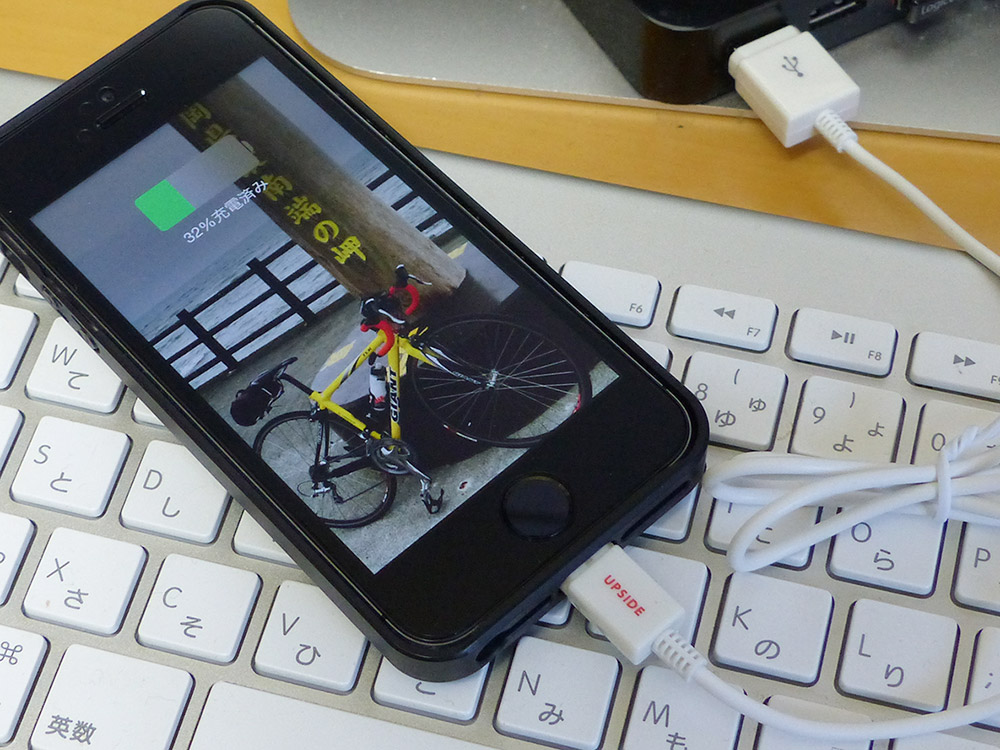今日(3月7日)はTOHOシネマズ浜松で開催された『「行くぞ、全国!待ってろ、全館!」ももクロ舞台挨拶全国行脚!』へ行ってきました。
映画「幕が上がる」を観た後に、主演のももいろクローバーZのリーダー百田夏菜子ちゃんが舞台挨拶に来てくれるのです。
浜松駅へ降り立つと、浜松市のゆるキャラ「出世大名 家康くん」がお出迎え。
ももクロちゃんの現場はわかりやすい。いつもカラフルなももクログッズで身を固めたモノノフたちがいるからです。
開場時間ギリギリに着いても、ロビーにモノノフたちがいれば、まだ開場前とすぐわかります。
劇場について早々、映画の公式パンフレットを購入。このパンフはB5サイズで税込み1,080円とちょっとお高いですが、オールカラー68ページ、背表紙もある平綴じの豪華パンフです。
掲載されている写真の質も高く、買って損のない内容です。映画のパンフを買うのは久し振り。ほんとに30年ぶりぐらいじゃないだろうか?
「幕が上がる」を観るのは2度目なので、前回はあっという間に終わった感じでしたが、今回は余裕を持って観ることができました。
だから、ここのシーンはこんなに尺があったんだとか、細かな部分に気付いたりすることができました。ただ、音楽だけはあまり意識して聴くことができませんでした。
パンフの中に「もももクロの曲が10ヵ所くらい挿入されいる」と書かれていましたが、自分は「怪盗少女」1曲しか気付けなかった。
映画が終わってしばらくすると、なんと駅前で観た「出世大名 家康くん」の本体が登場。何でも浜松市の「やらまいか大使」である夏菜子ちゃんの表敬訪問らしい。
登場した夏菜子ちゃんは小さくて可愛い。「地元なので変な緊張感がある、親戚の人の前に出てきたような感じ」と言っていました。
他には「さわやか」のシーンは朝4時から撮影したとか、同じ日に全国進出宣言を撮ったとか、県大会のシーンでは自分だけ劇中劇に登場していないので、ひとりダラけていたとか。
最後は夏菜子ちゃんと家康くんのツーショットでプレスの写真撮影があり、観客が「ももいろクローバー」と声を上げ、夏菜子ちゃんが「ゼーット」という珍しいパターンで行われました。
本人も「新しい」とか「みんなはこんな気分でゼットと言ってるんだ」とか言っていました。
夏菜子ちゃんは午前中は静岡市の劇場、この後も磐田と浜北の劇場で舞台挨拶があります。大忙しでたいへんなのに終始笑顔でした。
2015年3月6日 My Bicycle/パーツ
tokyobikeを組む(4)
今日はtokyobikeにブレーキとシフトのワイヤー、それとチェーンを組み付けました。
ブレーキワイヤーはブレーキ付属のワイヤーじゃなくて、BANANA号のために用意したBBBの「BCB-20」というテフロン加工されたワイヤーを使いました。
このワイヤーの良いところは、滑りが良いという特徴もありますが、ワイヤーの両端にロードバイク用とMTB用のタイコが付いているところ。1粒で2度おいしいのです。
長さも2350mmあるので、ロードとMTBの2台に張ってもまだ余るぐらい。
同じシリーズで「BCB-10」という型番でシフトケーブルもあります。あいにくこちらは1台分しか取れません。tokyobikeはシフターの付属品をそのまま使いました。
シフター付属のアウターケーブルはブラック。Lakesideに使ったレッドのアウターの残りがあったので、グリップと同色でコーディネートしてみました。
チェーンを装着する前にジャグワイヤーのチェーンプロテクターを着けました。
走行中にチェーンは絶対暴れますから、このプロテクターがチェーンステーが傷つくのを保護してくれます。
ほんとはBANANA号に着けたシマノプロの「チェーンステープロテクター ブラック PRAC0001」がスッキリして良いのですが、注文するときに品切れだったのです。
表面は浮き出しのロゴタイプがいっぱい。使っているうちに埃がたまりそう。
裏面には滑り止めが付いています。
tokyobikeはチェーンステーが細いので、ちょっとブカブカ。何処にも接触しないのでとりあえずOK。汚れてきたらシマノプロのと換えたい。
チェーンは新品の「CN-HG53」。
ストックがあった9速のミッシングリンクで連結。
この連載もあと1回ぐらいで終わりそうです。走るのが楽しみ。
2015年3月5日 My Bicycle/パーツ
tokyobikeを組む(3)
今日はtokyobikeにフロントディレーラーとリアディレーラーを組み付けました。
どちらのパーツもBANANA号からのお下がりなので、まずキレイにお掃除。
取り付けるフロントディレーラーは、直付けタイプのFD-4503。tokyobikeの市販モデルにはフロントディレーラーがないのでディレーラー台座などは付いていません。
なので、バンドアダプター「SM-AD67-M」を用意しました。
このアダプターはクランプサイズが28.6mmと31.8mmに対応します。28.6mmは付属のシムを挟んで取り付けます。
tokyobikeのシートチューブは28.6mmなのでシムを使います。
シムには両面テープが付いています。取り付け前にアダプター本体に貼り付けておきます。
フロントディレーラーを組み付けたら、ボトルケージのネジ穴にギリギリ。
tokyobikeのホームページを見ると、現行車種の横向き写真ではボトルケージの位置がもっと上の方にあります。その下の前から見た写真はボトルケージの位置が低い。
フレームサイズによって違うのか、年式によって違うのか、謎。高下駄を履かせたらボトルケージを取り付けできるかな。
リアディレーラーはRD-4500-GS。トップとローの仮調整をしておきます。
2015年3月5日 iPhone・iPad
iPhone 5・iPhone 6対応 USB充電専用ケーブル
以前に「iPhone 5対応 充電専用 Dock変換アダプタ」をエントリーしましたが、その時にチラッと書いた「充電専用ライトニングケーブル」にやっと巡り会えました。
今日は足を伸ばして菊川のダイソーに行ってきました。こちらの店の方が掛川店よりもフロアが広い。なんとなく予感したのかも。
変換アダプタはオレンジ色のパッケージでしたが、こちらはピンク。
大きく「iPhone 6対応」と記載され、小さく「iPhone 6 Plusも使えます」と添えられています。
対応機種はiPhone 6/6 Plus/5/5s/5c、iPod Touch 第5世代、iPod nano 第7世代、iPad 第4世代、iPad miniシリーズ、iPad Air 等ライトニング端子対応機種。
変換アダプタには「iPhone 6/6 Plus」の記載がなく、何か違うのだろうか?あいにくiPhone 6/6 Plusを持っていないので確認できません。
メーカーは変換アダプタと同じ「株式会社 E Core」。
ライトニングコネクタプラグに「UPSIDE」とプリントされ、こちら側をiPhoneのディスプレイ面に向けて挿入します。
こちら面には接点がなく、リバーシブルではないのでデータ通信や同期はできません。
ライトニングコネクタプラグの裏側にだけ接点があります。USBプラグには「CHARGE ONLY」とプリントされています。
パッケージには「iOS8で動作確認済み」と記載されています。iPhone 5s(iOS 7.1.2)で充電を確認してみました。ちゃんと100%まで充電できました。
ケーブルの長さは約60cm。通常の用途では充分な長さがあります。
自分はサイクリングの時にiPhoneにモバイルバッテリーから充電する用途を想定しています。だから、15cmか20cmくらいのもっと短いものが欲しい。
トピーク・ライドケースに差し込めるか心配していましたが、プラグサイズもクリアしたので、とりあえずOK。
2015年3月4日 ももクロ
ももクロ vs KISS
昨日(3月3日)、東京ドームのKISSのライブにももいろクローバーZが出演しました。2曲だけの出演でしたが、KISSの演奏をバックに歌ったり踊ったり。
自分はあまりKISSについて関心がなかったので、いまいちその凄さを実感できないのですが、やっぱり凄いことなのだろう。
△ KISS来日記者会見(oricon NewS)
KISSのメインボーカルであるポール・スタンレーは、夏菜子ちゃんのことが大好きみたい。
来日記者会見のときやミュージック・ステーションのオープニング、番組放映後のインタビュー映像とか見ていると、ポールはしきりに夏菜子ちゃんのことをワシャワシャとかまっています。まるで可愛くて仕方がない孫のようです。
他のKISSのメンバーもももクロちゃんのことが大好きなようです。それがビジネス抜きで、心から好んでいることが映像から伝わってきます。

ミュージック・ステーション アーティストインタビュー(テレビ朝日)
テレビ番組に出たときのももクロちゃんの扱いがいつも気に入りません。ガチャガチャしているだけで、ただのうるさい娘たちのような演出。
違うんだよな、ももクロちゃんの魅力は。上手く言えないのがもどかしい。
ももクロちゃんと関わるとKISSでも誰でも仲良しになっちゃうんだよなぁ。